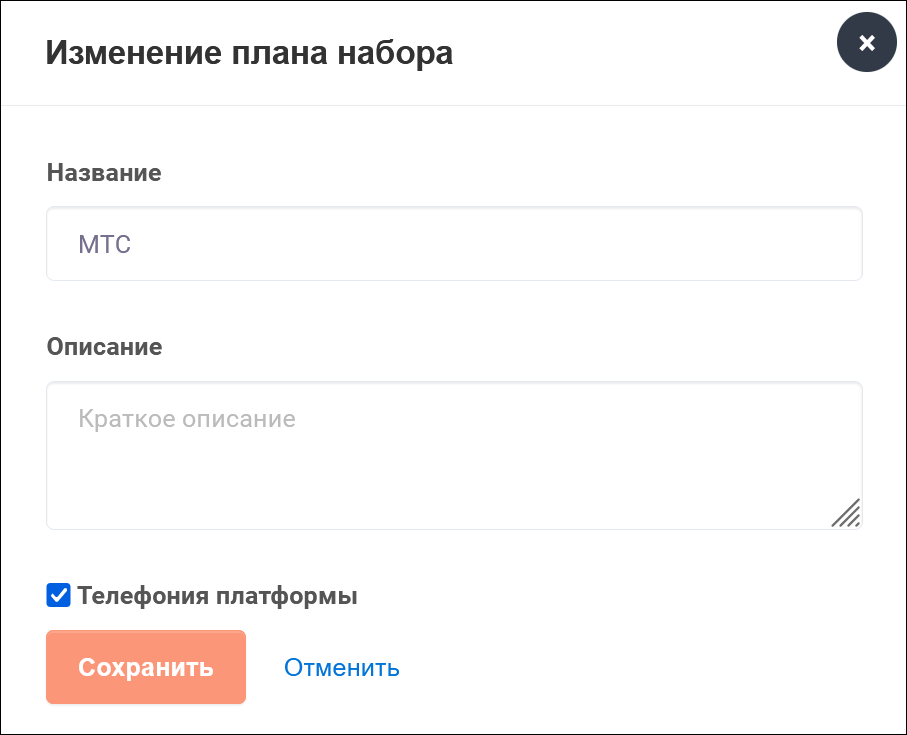| Якорь | ||||
|---|---|---|---|---|
|
| CSS Stylesheet |
|---|
.top-button { background-image: url(https://confluence.twin24.ai/download/thumbnails/23986188/baseline_keyboard_arrow_up_white_18dp.png) !important; background-position: center; background-color: #47a7f5 !important; background-repeat: no-repeat; box-shadow: -1px 1.5px 3px #999; color: #47a7f5 !important; border-radius:50px !important; position: fixed; bottom: 45px; left: 93.5%; width: 50px; height: 50px !important; font-size: 12px !important; padding: 14.5px !important; z-index: 2; } .top-button:hover{ background-color: #65b9ff !important; color: #65b9ff !important; } .page-header{ background-color: #232838; background-repeat: no-repeat; background-position: center; width: auto; height: 100px; background-image: url(https://confluence.twin24.ai/download/attachments/23986188/logo_twin-02.png); background-size: 10em; color: #fff; font-size: 20px; padding: 20px; } .page-footer{ background-color: #232838; background-image: url(https://confluence.twin24.ai/download/thumbnails/23986188/decorated-pattern-dark.png); width: auto; height: 10px; color: #fff; text-align: end; font: small-caption; padding-inline-end: 30px; padding-top: 200px; padding-bottom: 30px; } .page-headline{ background-image: url(https://confluence.twin24.ai/download/thumbnails/23986188/Solid256dot8_2changed.png); background-repeat: no-repeat; background-position-x: -227px; background-position-y: center; padding: 20px; background-color: #007bff; width: auto; height: 10px; color: #fff; text-align: center; font: caption; font-weight: 600; } .tabs-menu{ padding-left: 85% !important; } |
| Message Box | ||||||
|---|---|---|---|---|---|---|
| ||||||
|
Общая информация
План набора определяет, какой оператор будет использоваться для выполнения исходящих звонков при обзвоне.
В боковом меню выберите Телефония → Планы набора. Откроется страница, на которой представлены все планы набора, которые созданы в Личном кабинете.
На этой странице вы можете создавать новые планы набора, редактировать планы набора, а также удалять планы набора, которые вы больше не используете при обзвоне клиентов.
Создание плана набора
Для создания нового плана набора необходимо выполнить следующие действия:
1. На странице Планы набора нажмите кнопку .
2. В открывшемся окне выполните следующее:
- В поле Название введите название нового плана набора.
| Подсказка |
|---|
В качестве названий планов набора рекомендуется использовать краткие и понятные имена, которые в дальнейшем позволят быстро найти нужный план набора среди других планов набора в списке. |
- При необходимости добавьте краткое описание.
| Раскрыть | ||
|---|---|---|
| ||
Чтобы при выполнении исходящих вызовов система использовала оператора связи компании Twin, установите флажок для параметра Телефония платформы и нажмите кнопку Сохранить. |
| Раскрыть | ||||||||||||
|---|---|---|---|---|---|---|---|---|---|---|---|---|
| ||||||||||||
Чтобы при выполнении исходящих вызовов система использовала стороннего оператора связи, выполните следующие действия:
При настройке правил существуют следующие особенности:
|
Редактирование плана набора
Для редактирования плана набора нажмите кнопку рядом с названием нужного плана набора на странице Планы набора.
В результате откроется окно Изменение плана набора, как показано на рисунке ниже.
Внесите необходимые изменения в нужные поля и нажмите кнопку Сохранить.
| Подсказка |
|---|
Действия по редактированию плана набора полностью аналогичны тем, которые описаны в разделе Creating a New Dial Plan. |
Удаление плана набора
Для удаления плана набора на странице Планы набора нажмите кнопку рядом с названием нужного плана.
Выбранный план набора будет удален.
...
| Button Hyperlink | ||||||||||||
|---|---|---|---|---|---|---|---|---|---|---|---|---|
|
План набора определяет, какой оператор будет использоваться для выполнения исходящих звонков при обзвоне.
В боковом меню выберите Телефония → Планы набора. Откроется страница, на которой представлены все планы набора, которые созданы в Личном кабинете.
На этой странице вы можете создавать новые планы набора, редактировать планы набора, а также удалять планы набора, которые вы больше не используете при обзвоне клиентов.
...
| title | Содержание: |
|---|
Страница «Продвинутого поиска»
Раздел «Рабочий стол»
Раздел «Сценарии»
Раздел «Обзвон»
Раздел «Телефония»
Раздел «Компании»
Раздел "Пользователи"
Раздел «Уведомления»
Раздел «Чаты»
Раздел «Статистика»
Раздел «Помощь»
Раздел «Тарифы»
Раздел «Oтчеты»
Страница «Настройки пользователя»
- Выход из личного кабинета
- Полезная информация
...